Ввод бюджетных лимитов
Задать бюджетные лимиты можно двумя способами: при администрировании Казначейства и в веб-интерфейсе системы.
В режиме Администрировать Казначейство
- Нажмите Администрировать Казначейство на главном экране ФинГрада и выберите раздел Бюджетные лимиты в цепочке, для которой хотите задать ограничения.
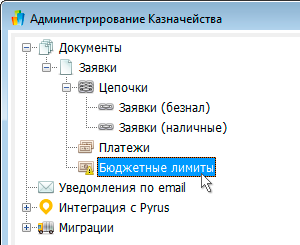
- Укажите тип расходов, для которого вы задаете лимит. Для этого в блоке Статьи расходов включите параметр Аналитика и в выпадающем списке выберите, для какого типа расходов вы устанавливаете бюджетный лимит. Нажмите кнопку Редактировать лимиты.
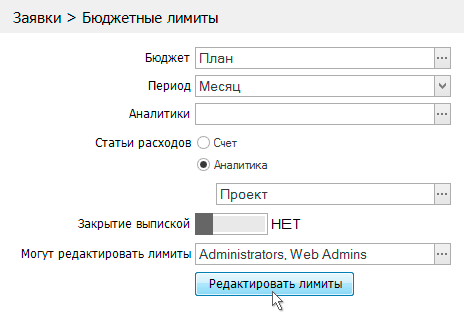
Режим статей расходов по счетам больше подходит для небольших компаний, ведущих учет кассовым методом.
- В открывшемся окне введите бюджетные лимиты для выбранной аналитики. После этого нажмите кнопку Провести проводки или клавишу F7 на клавиатуре.
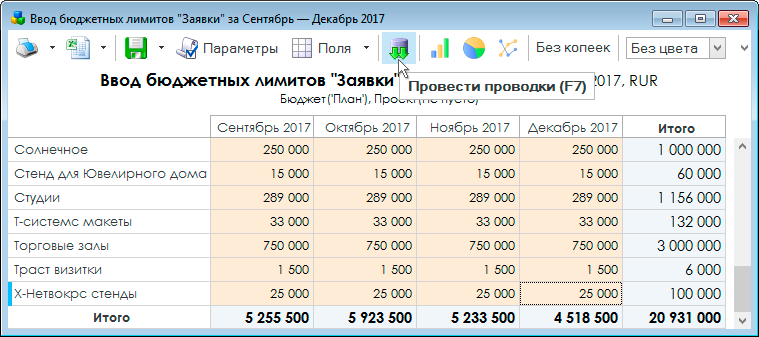
С точки зрения ФинГрада, окно для ввода бюджетных лимитов — это аналитический отчёт, который вы можете скорректировать плановыми показателями и затем сохранить их проведением проводок. В нашем примере это отчет за период с сентября по декабрь 2017 года. Если вы хотите изменить горизонт бюджетирования, нажмите кнопку 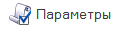 и выберите другой период отчёта.
и выберите другой период отчёта.
Если необходимо, вы можете изменить лимиты впоследствии. Для этого просто введите новую сумму в нужной ячейке и сохраните проводки клавишей F7.
В веб-интерфейсе Казначейства
Пользователи, которых вы указали в поле Могут редактировать лимиты, могут задавать бюджеты прямо в веб-интерфейсе Казначейства. После входа в систему им доступна вкладка Бюджетные лимиты.

На этой вкладке введите бюджетные лимиты для нужных вам статей расходов. После этого нажмите кнопку Провести.
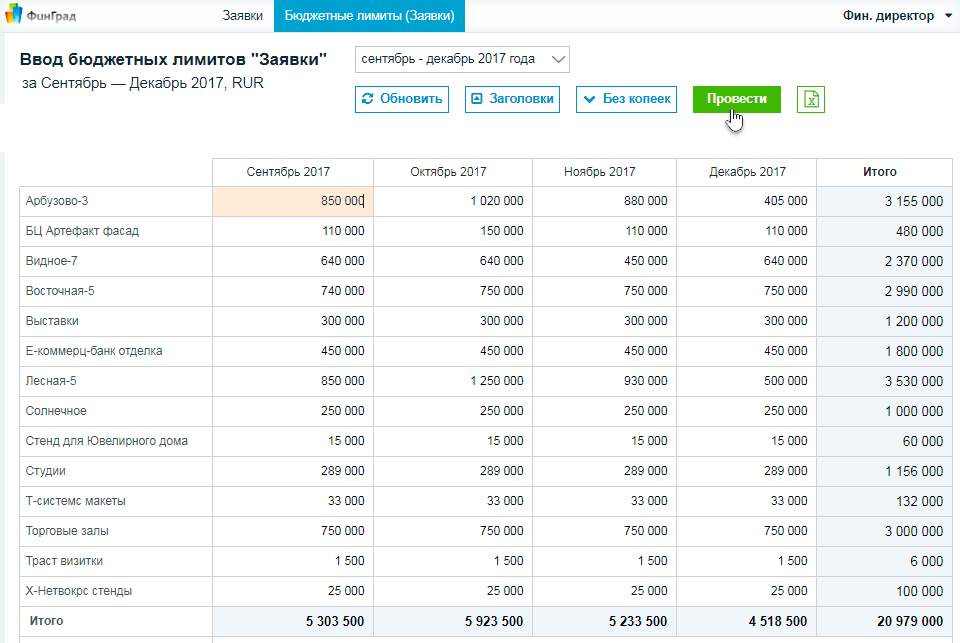
Здесь же с помощью верхнего меню вы можете задать период бюджетирования, выбрать режим отображения таблицы и сохранить ее в Excel.
Спасибо!
В ближайшее время мы с вами свяжемся.